
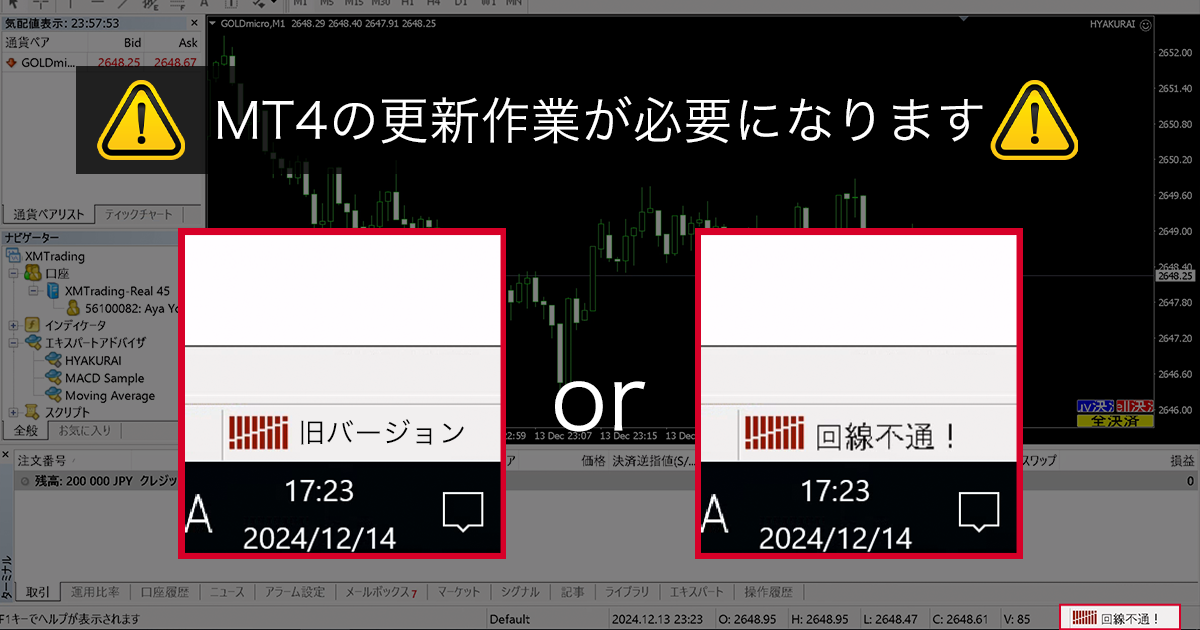
MT4右下に「旧バージョン」もしくは「回線不通!」と表示される場合は、お手数ですが以下の手順でMT4を再起動し、MT4を最新バージョンにアップデートしていただきますようお願いいたします。
※再起動しても「旧バージョン」の表示が消えない場合は「アップデート方法その2」の手順で再インストール(上書き)をしてください。
MT4アップデート方法
アップデート方法|その1
MT4を画面右上の「Xボタン」で閉じてから、改めてMT4のアイコンをダブルクリックして起動してください。
⚠️閉じる前の注意点
XMアイコン上で右クリックし、「タスクバーにピン留めする」を選択してください。
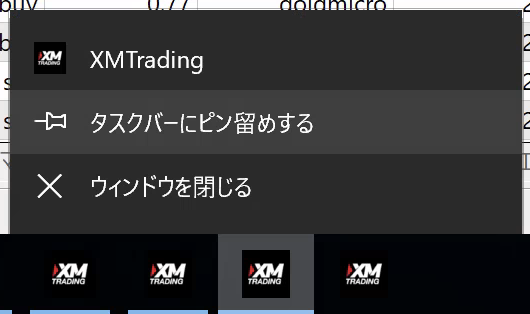
アップデート方法|その2
下記リンクより、MT4セットアップファイルをダウンロードし、再度MT4を上書きインストールして下さい。
⚠️インストールする前に必ずご確認ください
複数MT4を運用している場合や独自のファイル名で既存のMT4を保存している場合は、同じファイル名で上書きインストールしていただく必要がございます。
MT4のファイル名確認方法
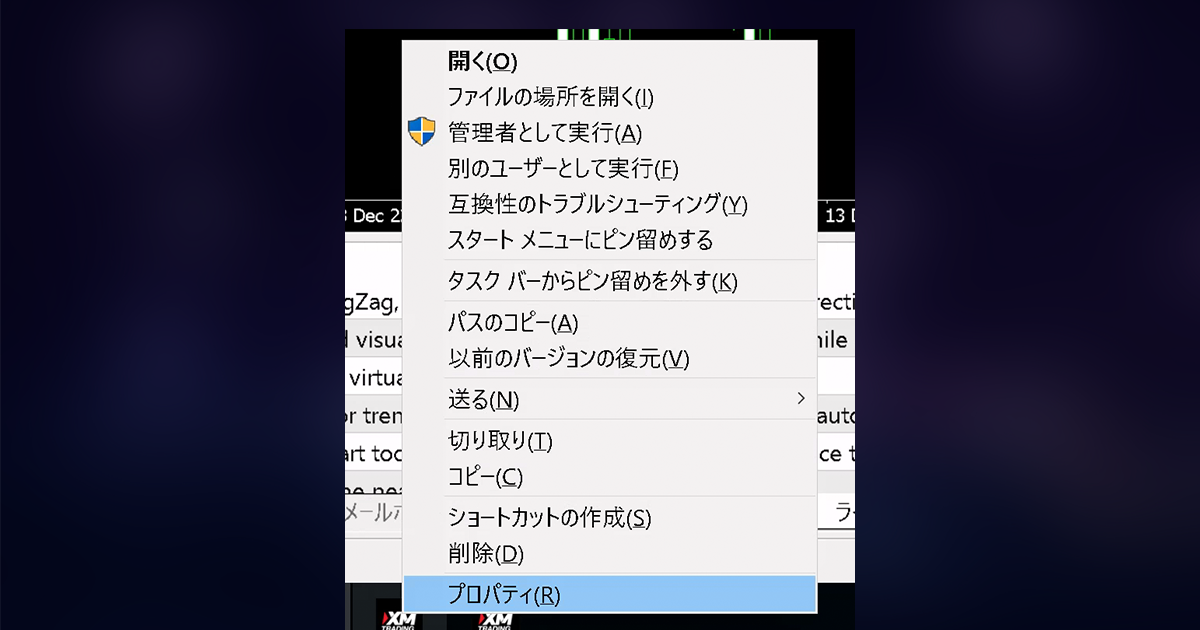
MT4を画面右上の「Xボタン」で閉じてから、改めてMT4のアイコンを右クリックで「プロパティ」を選択。
⚠️閉じる前の注意点
XMアイコン上で右クリックし、「タスクバーにピン留めする」を選択してください。
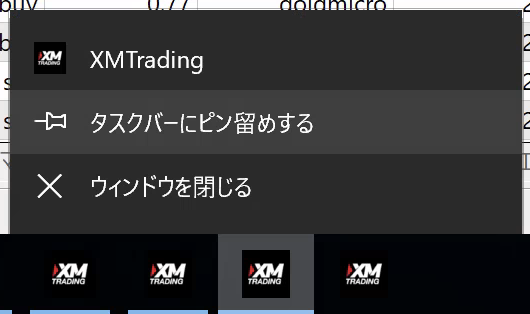
ショートカットタブの「リンク先」「作業フォルダー」の青い部分を確認し、こちらと同じ名前をインストール先フォルダで使用します。(コピーしておくことをお勧めします)
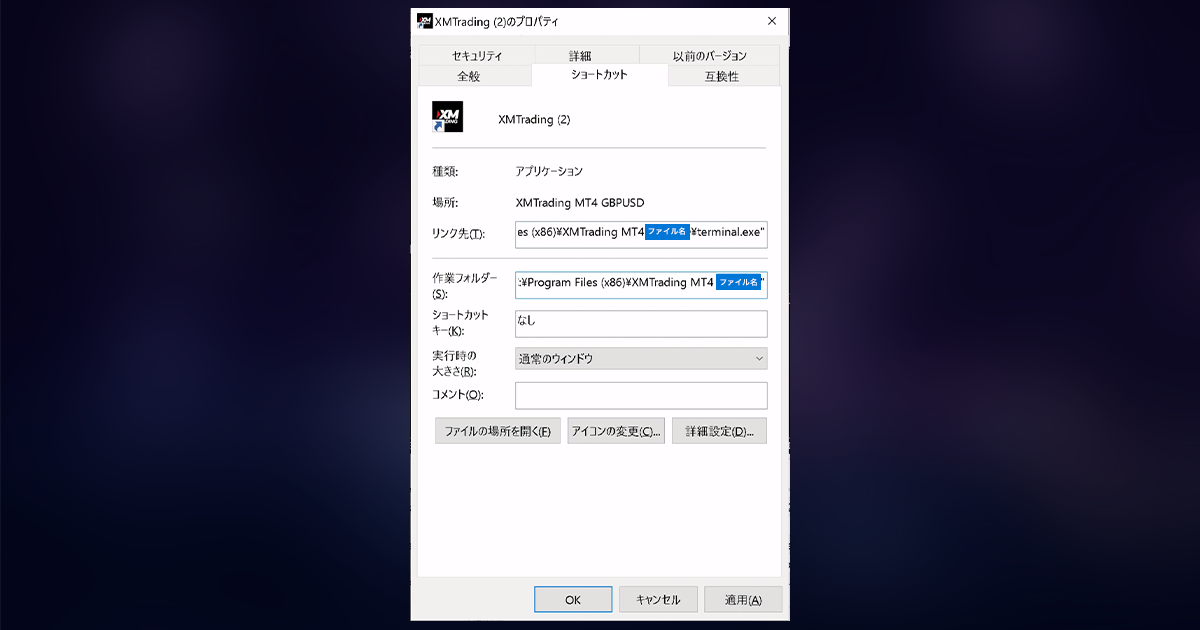
ダウンロード後、MT4セットアップを立ち上げます。
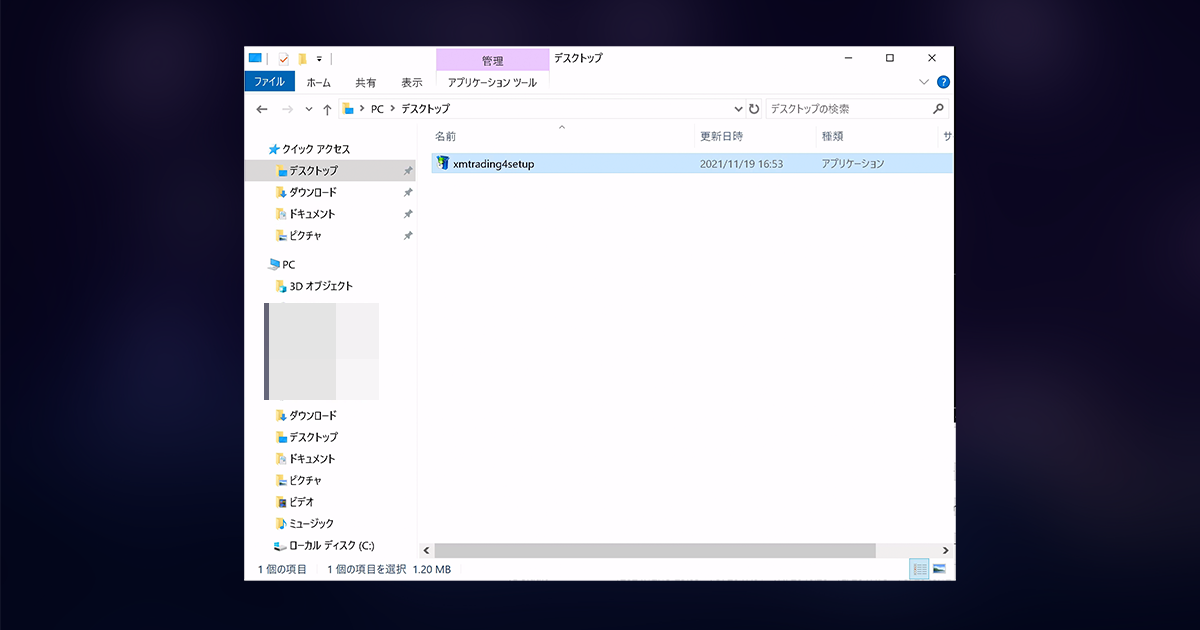
セットアップページが表示されたら、「設定」をクリック
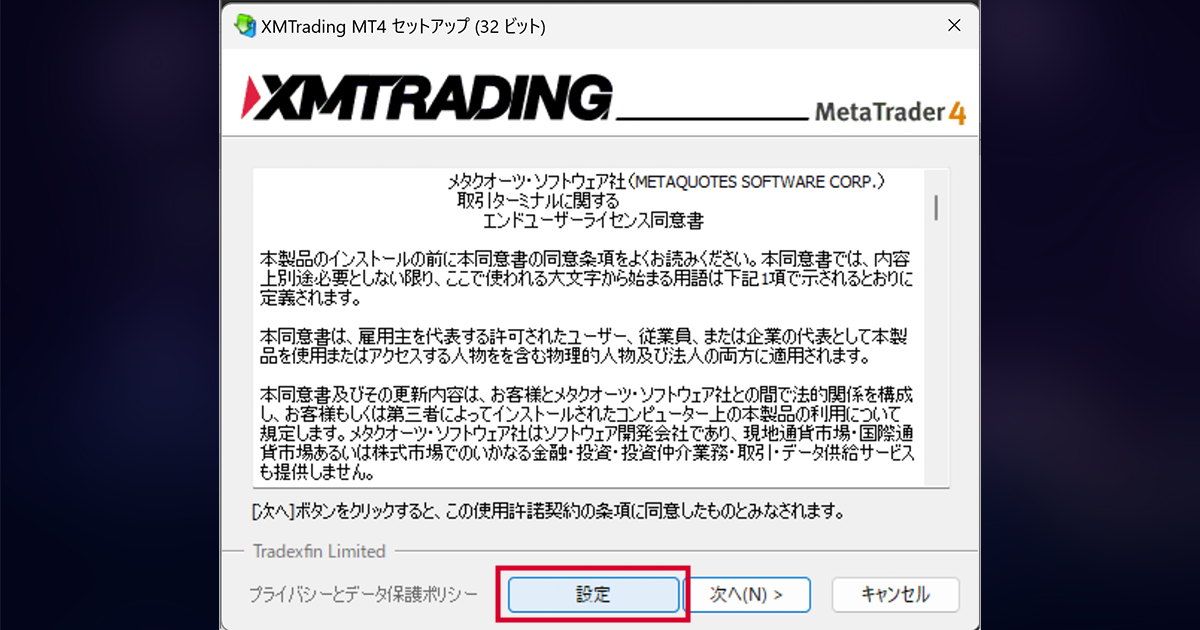
「インストールフォルダ」「プログラムグループ」のMT4直後に名前を先ほど確認したファイル名を追加します。
インストール後正常に、MT4が前回と同じファイルとして開かれた場合は成功です。前回と違う新規で開かれた場合は別のファイルとして複製されたMT4が立ち上がりますので、そのまま設置作業をしていただくか正しいファイル名で再度お試しください。